退格键在我按住它时只删除一个字母:快速修复
文章不知道大家是否熟悉?今天我将给大家介绍《退格键在我按住它时只删除一个字母:快速修复》,这篇文章主要会讲到等等知识点,如果你在看完本篇文章后,有更好的建议或者发现哪里有问题,希望大家都能积极评论指出,谢谢!希望我们能一起加油进步!
在PC上键入和编辑很容易,因为您可以使用多种功能来创建文档和其他写入文件。
但是,当用户遇到退格键在按住时仅删除一个字母的问题时,这可能是一场噩梦。
为什么我的退格键一次只删除一个字母?
在 Windows 11 上,退格键一次只删除一个字母会导致工作时间延迟,因为间隔保持。按住 delete 键应偶尔删除字母,仅在释放键时中断。
但是,此问题可能是由于影响键盘和计算机的几个潜在因素造成的。其中一些因素是:
- 启用的筛选键功能 – 如果启用了筛选键功能,您的系统会忽略或减慢重复的击键速度并调整键盘重复率,并且按住删除键将变得无效。
- 过时的键盘设备驱动程序 – 如果您不在 Windows 11 上更新键盘驱动程序,您可能会遇到此问题。
- 过时的 Windows 和 PC 的其他问题 – 与系统相关的问题(如过时的操作系统)可能会影响连接到 PC 的外围设备的功能。它可能导致退格键出现故障,而其他键在 Windows 11 上不起作用。
因此,如果您与我们的读者有相同的问题,他们说,当我按住它时,我的退格键不会连续删除,我们将讨论该问题的一些修复方法并让您的键盘正常工作。
如果我的退格键一次只删除一个字母,我该怎么办?
在继续执行任何故障排除步骤之前,请尝试以下初步检查:
- 关闭计算机上运行的后台应用。
- 断开其他外围设备与电脑的连接。
- 在安全模式下重新启动 Windows,并尝试使用删除键查看它是否正常工作。
如果无法解决问题,请继续执行以下解决方案。
1. 禁用“筛选键”选项
- 按 + 键打开“设置”应用。WindowsI
- 单击辅助功能,然后单击右侧窗格中的键盘。
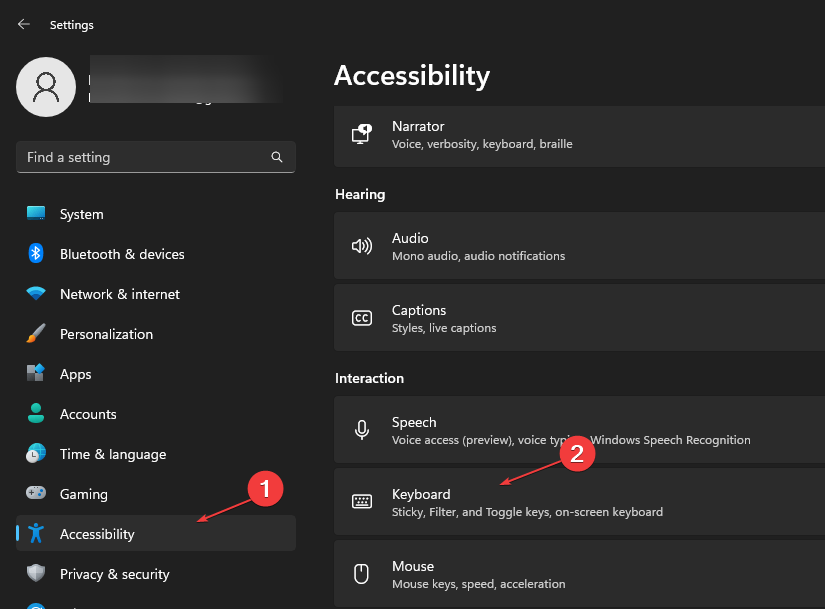
- 然后关闭 过滤键 选项。
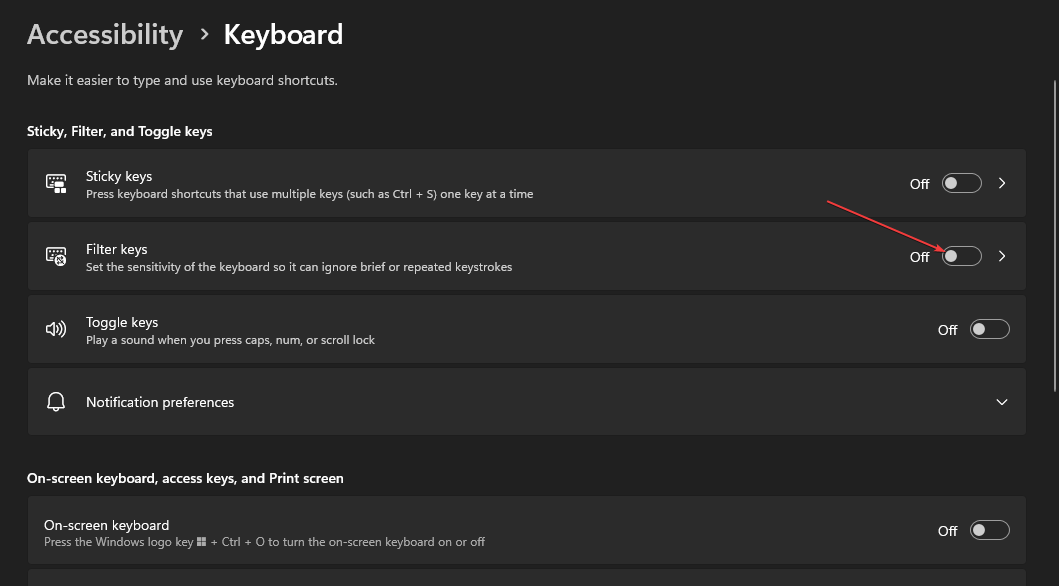
- 关闭设置并检查问题是否仍然存在。
禁用过滤键功能将防止键盘忽略重复或连续的击键。
专家提示:
有些PC问题很难解决,尤其是在涉及损坏的存储库或丢失的Windows文件时。如果您在修复错误时遇到问题,则您的系统可能部分损坏。
我们建议安装 Restoro,该工具将扫描您的机器并确定故障是什么。
单击此处下载并开始修复。
如果 Windows 10 键盘退格键一次只删除一个字母,请查看如何解决 Windows 鼠标和键盘问题以获取更多帮助。
2.运行键盘疑难解答
- 按 + 键打开“设置”应用。WindowsI
- 单击“系统”,然后从右侧窗格中选择“疑难解答”。
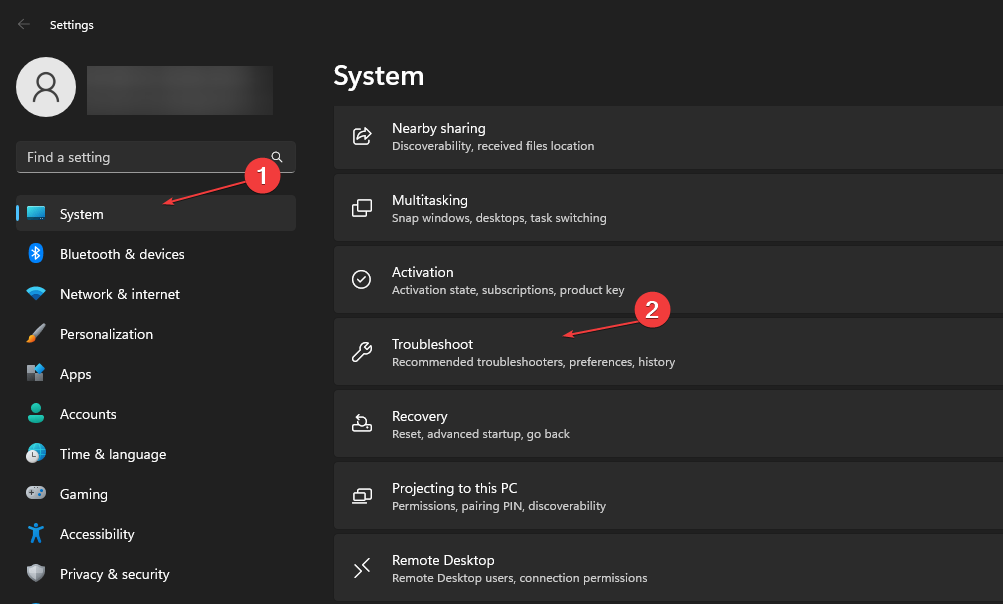
- 单击其他疑难解答,在右窗格中向下滚动,然后单击键盘中的“运行”按钮。
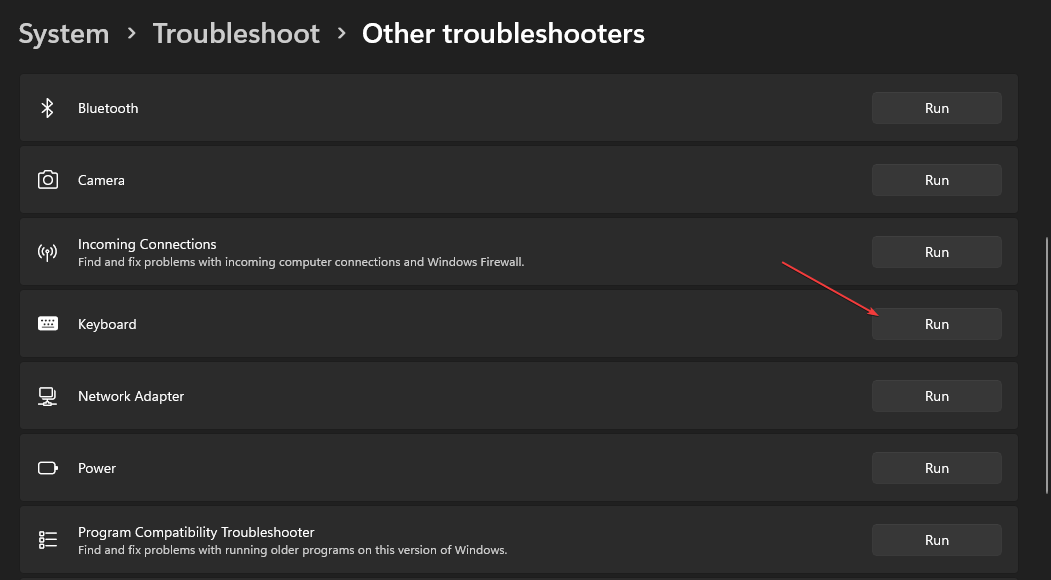
- 等待疑难解答程序查找并修复计算机上的键盘问题。
运行键盘疑难解答程序将找到并解决导致键盘故障的问题。
3. 更新键盘驱动程序
- 按 + 键提示“运行”窗口,键入 devmgmt.msc,然后单击“确定”打开设备管理器。WindowsR
- 展开键盘条目,右键单击键盘设备,然后从下拉菜单中选择更新驱动程序。
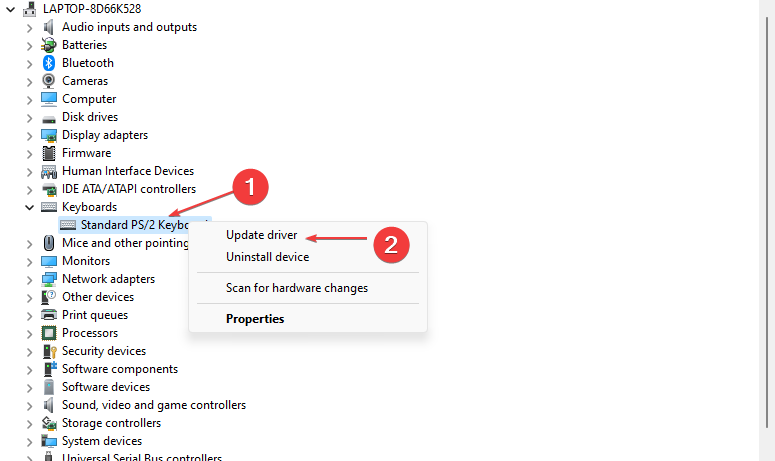
- 单击自动搜索驱动程序选项。
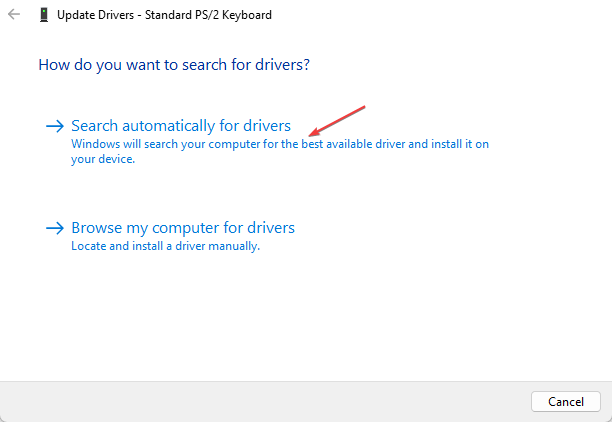
- 对电脑上的其他驱动程序重复此过程。
更新键盘驱动程序将修复影响设备的错误并安装最新功能以提高其性能。如果您有任何问题,请阅读我们的指南,了解在 Windows 上更新驱动程序的其他步骤。
除了这种更新键盘驱动程序的手动方法外,您还可以尝试使用专用程序来帮助您自动完成此任务。
大多数情况下,系统不会正确更新PC硬件和外围设备的通用驱动程序。通用驱动程序和制造商的驱动程序之间存在主要区别。为每个硬件组件搜索正确的驱动程序版本可能会变得乏味。这就是为什么自动化助手每次都可以帮助您使用正确的驱动程序查找和更新系统的原因,我们强烈建议使用 DriverFix。具体操作方法如下:
- 下载并安装驱动程序修复。
- 启动软件。
- 等待检测到所有有故障的驱动程序。
- DriverFix现在将显示所有有问题的驱动程序,您只需选择要修复的驱动程序即可。
- 等待应用程序下载并安装最新的驱动程序。
- 重新启动电脑以使更改生效。
4. 重新安装键盘设备
- 按 + 键提示“运行”窗口,键入 devmgmt.msc,然后单击“确定”打开设备管理器。WindowsR
- 选择键盘条目,右键单击键盘设备,然后从下拉菜单中选择卸载设备。
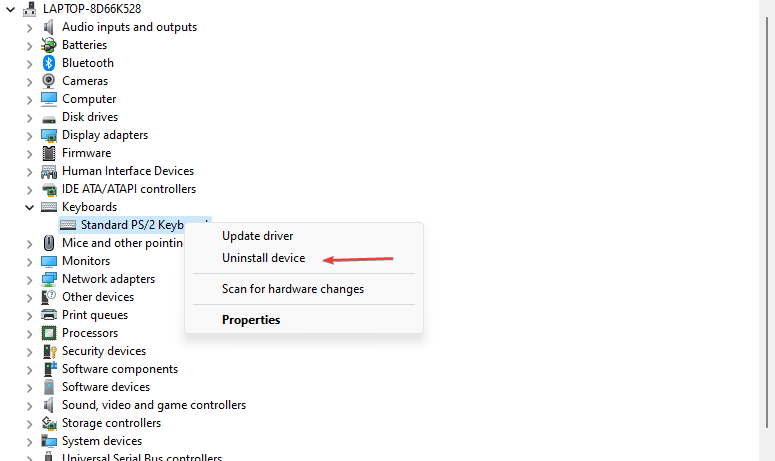
- 单击确认框中的卸载,然后等待该过程完成。
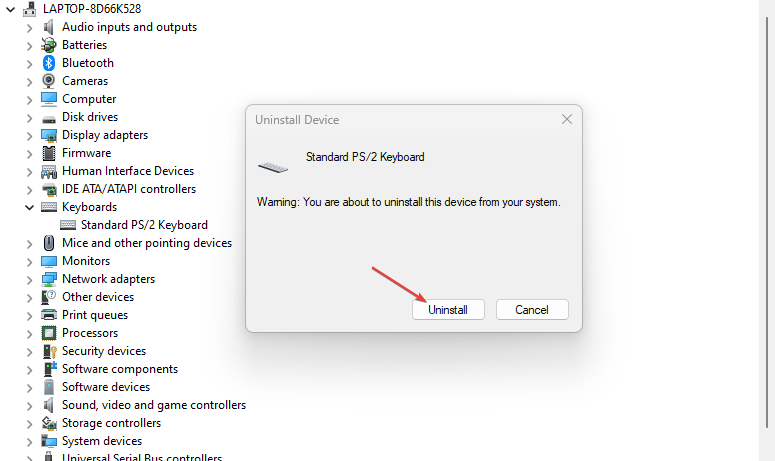
- 重新启动电脑。它将自动安装缺少的驱动程序。
卸载键盘设备将解决损坏的设备文件、设置问题和其他键盘烦恼问题。
此外,用户可能会遇到键盘键入错误字母的问题,从而无法书写。
您应该知道,我们的指南还解决了在 Windows 10 上一次只删除一个字母的退格键的问题。
此外,我们的读者可以查看我们的文章,了解如何修复在 Windows 11 上键入时不允许双字母的键盘。此外,请阅读如果键盘在计算机上键入数字而不是字母,该怎么办。
总之,应用这些修复程序后,退格键应停止一次删除一个字母,所有其他键应顺利运行。
到这里,我们也就讲完了《退格键在我按住它时只删除一个字母:快速修复》的内容了。个人认为,基础知识的学习和巩固,是为了更好的将其运用到项目中,欢迎关注golang学习网公众号,带你了解更多关于系统,电脑,退格键的知识点!
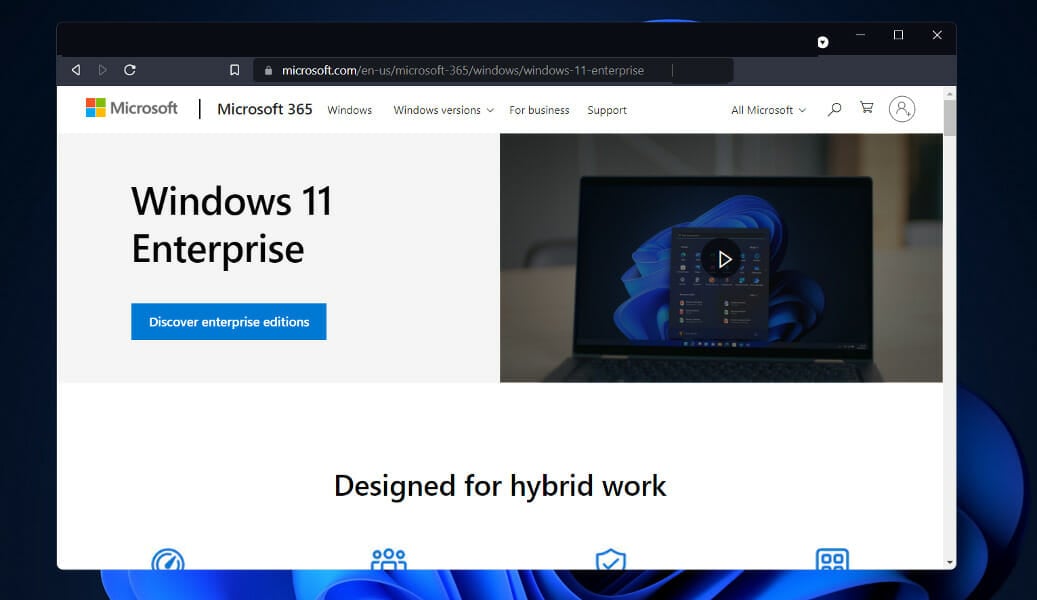 如何在 Windows 11 中禁用 Hyper-V:3 种简单的方法
如何在 Windows 11 中禁用 Hyper-V:3 种简单的方法
- 上一篇
- 如何在 Windows 11 中禁用 Hyper-V:3 种简单的方法
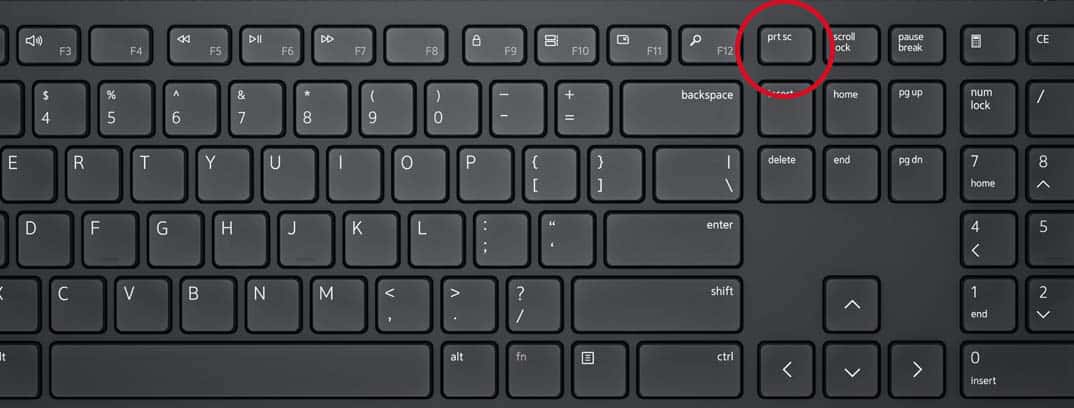
- 下一篇
- 如何在 Windows 11 上截屏?
-

- 文章 · 软件教程 | 4小时前 | 故障排查 注册表 声卡驱动 电脑没声音 Windows音频服务
- 电脑无声音红叉,音频驱动修复教程
- 355浏览 收藏
-

- 文章 · 软件教程 | 4小时前 |
- 美图秀秀贴纸调整技巧详解
- 270浏览 收藏
-

- 文章 · 软件教程 | 4小时前 |
- 抖音小程序如何投PC推广?收益怎么查看
- 439浏览 收藏
-

- 文章 · 软件教程 | 4小时前 |
- QQ邮箱设置个性签名方法详解
- 354浏览 收藏
-

- 文章 · 软件教程 | 4小时前 | 备份 照片 清理 iCloud云盘 iCloud储存空间
- iCloud空间满怎么清理?实用方法推荐
- 378浏览 收藏
-

- 文章 · 软件教程 | 4小时前 |
- Windows10耳机无声音怎么解决
- 304浏览 收藏
-

- 前端进阶之JavaScript设计模式
- 设计模式是开发人员在软件开发过程中面临一般问题时的解决方案,代表了最佳的实践。本课程的主打内容包括JS常见设计模式以及具体应用场景,打造一站式知识长龙服务,适合有JS基础的同学学习。
- 543次学习
-

- GO语言核心编程课程
- 本课程采用真实案例,全面具体可落地,从理论到实践,一步一步将GO核心编程技术、编程思想、底层实现融会贯通,使学习者贴近时代脉搏,做IT互联网时代的弄潮儿。
- 516次学习
-

- 简单聊聊mysql8与网络通信
- 如有问题加微信:Le-studyg;在课程中,我们将首先介绍MySQL8的新特性,包括性能优化、安全增强、新数据类型等,帮助学生快速熟悉MySQL8的最新功能。接着,我们将深入解析MySQL的网络通信机制,包括协议、连接管理、数据传输等,让
- 500次学习
-

- JavaScript正则表达式基础与实战
- 在任何一门编程语言中,正则表达式,都是一项重要的知识,它提供了高效的字符串匹配与捕获机制,可以极大的简化程序设计。
- 487次学习
-

- 从零制作响应式网站—Grid布局
- 本系列教程将展示从零制作一个假想的网络科技公司官网,分为导航,轮播,关于我们,成功案例,服务流程,团队介绍,数据部分,公司动态,底部信息等内容区块。网站整体采用CSSGrid布局,支持响应式,有流畅过渡和展现动画。
- 485次学习
-

- ChatExcel酷表
- ChatExcel酷表是由北京大学团队打造的Excel聊天机器人,用自然语言操控表格,简化数据处理,告别繁琐操作,提升工作效率!适用于学生、上班族及政府人员。
- 3212次使用
-

- Any绘本
- 探索Any绘本(anypicturebook.com/zh),一款开源免费的AI绘本创作工具,基于Google Gemini与Flux AI模型,让您轻松创作个性化绘本。适用于家庭、教育、创作等多种场景,零门槛,高自由度,技术透明,本地可控。
- 3425次使用
-

- 可赞AI
- 可赞AI,AI驱动的办公可视化智能工具,助您轻松实现文本与可视化元素高效转化。无论是智能文档生成、多格式文本解析,还是一键生成专业图表、脑图、知识卡片,可赞AI都能让信息处理更清晰高效。覆盖数据汇报、会议纪要、内容营销等全场景,大幅提升办公效率,降低专业门槛,是您提升工作效率的得力助手。
- 3455次使用
-

- 星月写作
- 星月写作是国内首款聚焦中文网络小说创作的AI辅助工具,解决网文作者从构思到变现的全流程痛点。AI扫榜、专属模板、全链路适配,助力新人快速上手,资深作者效率倍增。
- 4564次使用
-

- MagicLight
- MagicLight.ai是全球首款叙事驱动型AI动画视频创作平台,专注于解决从故事想法到完整动画的全流程痛点。它通过自研AI模型,保障角色、风格、场景高度一致性,让零动画经验者也能高效产出专业级叙事内容。广泛适用于独立创作者、动画工作室、教育机构及企业营销,助您轻松实现创意落地与商业化。
- 3832次使用
-
- pe系统下载好如何重装的具体教程
- 2023-05-01 501浏览
-
- qq游戏大厅怎么开启蓝钻提醒功能-qq游戏大厅开启蓝钻提醒功能教程
- 2023-04-29 501浏览
-
- 吉吉影音怎样播放网络视频 吉吉影音播放网络视频的操作步骤
- 2023-04-09 501浏览
-
- 腾讯会议怎么使用电脑音频 腾讯会议播放电脑音频的方法
- 2023-04-04 501浏览
-
- PPT制作图片滚动效果的简单方法
- 2023-04-26 501浏览









